Étapes pour configurer une adresse IP statique en mode pont Linux
| Présentation | J'ai déjà utilisé le mode NAT. Lors du test, lorsque j'ai accédé à distance au mysql de la machine virtuelle depuis le côté Android, j'ai constaté qu'elle ne pouvait pas se connecter. Cependant, j'ai réussi à accéder au mysql de la machine virtuelle Linux. que mon camarade de classe avait copié, je pensais que la raison était le mode pont qu'il avait défini. |
En ce qui concerne la différence entre les deux modes, vous pouvez rechercher de nombreux articles sur Internet. En termes simples, en mode NAT, la machine virtuelle est subordonnée à l'hôte, c'est-à-dire que l'accès au réseau externe doit être effectué via l'hôte, de sorte que l'adresse IP de la machine virtuelle n'est accessible que par l'hôte. En mode pont, la machine virtuelle et l'hôte sont dans une relation parallèle, partagent une carte réseau (en utilisant plusieurs interfaces de la carte réseau) et peuvent accéder directement au réseau externe. Par conséquent, si vous souhaitez accéder à distance au MySQL de la machine virtuelle, vous devez utiliser le mode pont au lieu du mode NAT. Cependant, l'IP en mode pont change généralement. Afin d'éviter de réinitialiser l'IP à chaque connexion distante, elle est ici définie sur une IP statique.
La première étape consiste à vérifier l'IP sous Linux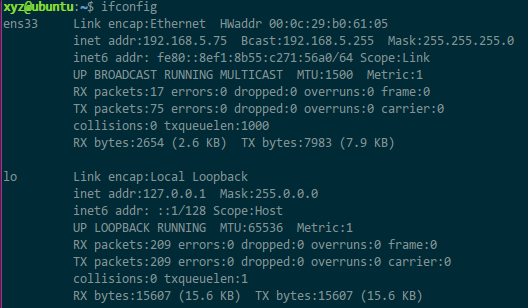 Il s'agit d'Ubuntu 16.04. Il y a 2 éléments ici. Celui du bas est lo (bouclage local) et peut être ignoré. Celui du haut doit être configuré. Notez que ma carte réseau virtuelle ici est ens33, et celle que je modifierai plus tard est également ens33. Il existe de nombreux tutoriels de configuration sur Internet où le nom de la carte réseau de leur système Linux n'est pas ens33 (par exemple, certains sont eth0).
La deuxième étape consiste à mettre en place un réseau virtuel
Dans le menu VMware, Édition->Éditeur de réseau virtuel
Il s'agit d'Ubuntu 16.04. Il y a 2 éléments ici. Celui du bas est lo (bouclage local) et peut être ignoré. Celui du haut doit être configuré. Notez que ma carte réseau virtuelle ici est ens33, et celle que je modifierai plus tard est également ens33. Il existe de nombreux tutoriels de configuration sur Internet où le nom de la carte réseau de leur système Linux n'est pas ens33 (par exemple, certains sont eth0).
La deuxième étape consiste à mettre en place un réseau virtuel
Dans le menu VMware, Édition->Éditeur de réseau virtuel
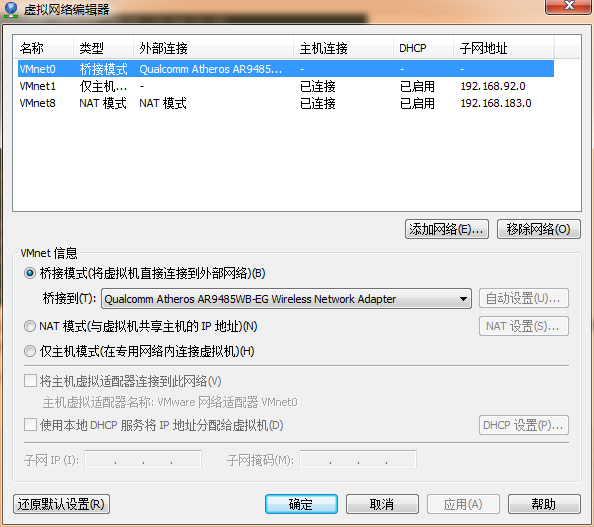 Modifiez « Pont vers » dans les informations VMnet sur l'adaptateur de carte réseau. La valeur par défaut est automatique.
La troisième étape consiste à vérifier les informations IP de l'hôte (voici Windows)
La commande est ipconfig /all La raison pour laquelle l'option /all est ajoutée à la fin est pour afficher la description de la carte réseau.
Modifiez « Pont vers » dans les informations VMnet sur l'adaptateur de carte réseau. La valeur par défaut est automatique.
La troisième étape consiste à vérifier les informations IP de l'hôte (voici Windows)
La commande est ipconfig /all La raison pour laquelle l'option /all est ajoutée à la fin est pour afficher la description de la carte réseau.
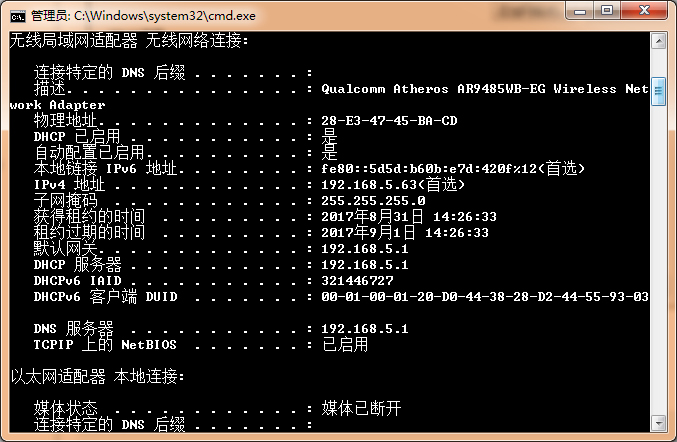 Notez que la description ici de Qualcomm Atheros est la même que le nom de la carte réseau sélectionnée lors de la deuxième étape. N'oubliez pas les trois éléments importants de l'hôte.
Adresse IPv4 : 192.168.5.63 Masque de sous-réseau : 255.255.255.0 Passerelle par défaut : 192.168.5.1
Étape 4 : Modifier la configuration de l'interface réseau Linux
$ sudo vim /etc/network/interfaces
Modifiez le fichier (le chemin spécifique varie selon le système) et définissez ens33 sur une nouvelle adresse IP sous le même segment de réseau. Ici, je l'ai défini sur 192.168.5.64. (La méthode de calcul IP pour le même segment de réseau est que l'IP et le masque de sous-réseau ET les résultats de l'opération sont cohérents. Par exemple, si 192.168.5.63 et 255.255.255.0 sont AND, 192.168.5.0 est obtenu. Pour des connaissances spécifiques, veuillez vous référer à la partie IP du manuel sur les réseaux informatiques)
Notez que la description ici de Qualcomm Atheros est la même que le nom de la carte réseau sélectionnée lors de la deuxième étape. N'oubliez pas les trois éléments importants de l'hôte.
Adresse IPv4 : 192.168.5.63 Masque de sous-réseau : 255.255.255.0 Passerelle par défaut : 192.168.5.1
Étape 4 : Modifier la configuration de l'interface réseau Linux
$ sudo vim /etc/network/interfaces
Modifiez le fichier (le chemin spécifique varie selon le système) et définissez ens33 sur une nouvelle adresse IP sous le même segment de réseau. Ici, je l'ai défini sur 192.168.5.64. (La méthode de calcul IP pour le même segment de réseau est que l'IP et le masque de sous-réseau ET les résultats de l'opération sont cohérents. Par exemple, si 192.168.5.63 et 255.255.255.0 sont AND, 192.168.5.0 est obtenu. Pour des connaissances spécifiques, veuillez vous référer à la partie IP du manuel sur les réseaux informatiques)
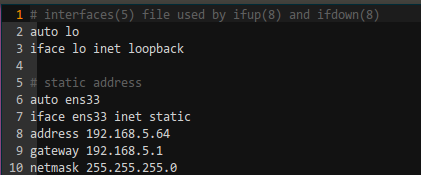 Les lignes 5 à 10 ont été modifiées manuellement par mes soins. Vous pouvez voir que la passerelle et le masque de réseau sont les mêmes que ceux de l'hôte, et seule l'adresse a été modifiée.
Étape 5 : Configurer DNS
xyz@ubuntu :~$ sudo vim /etc/resolvconf/resolv.conf.d/head
Les lignes 5 à 10 ont été modifiées manuellement par mes soins. Vous pouvez voir que la passerelle et le masque de réseau sont les mêmes que ceux de l'hôte, et seule l'adresse a été modifiée.
Étape 5 : Configurer DNS
xyz@ubuntu :~$ sudo vim /etc/resolvconf/resolv.conf.d/head
 Redémarrez ensuite le service réseau de la machine virtuelle (la pratique a prouvé que cette étape est inutile, même si je ne sais pas pourquoi, redémarrez simplement le système honnêtement.)
xyz@ubuntu :~$ sudo /etc/init.d/networking restart
[ ok ] Redémarrage du réseau (via systemctl) : networking.service.
Vérifiez maintenant si la configuration est correcte.
Vérifiez l'adresse IP et elle est devenue l'ensemble 192.168.5.64.
Redémarrez ensuite le service réseau de la machine virtuelle (la pratique a prouvé que cette étape est inutile, même si je ne sais pas pourquoi, redémarrez simplement le système honnêtement.)
xyz@ubuntu :~$ sudo /etc/init.d/networking restart
[ ok ] Redémarrage du réseau (via systemctl) : networking.service.
Vérifiez maintenant si la configuration est correcte.
Vérifiez l'adresse IP et elle est devenue l'ensemble 192.168.5.64.
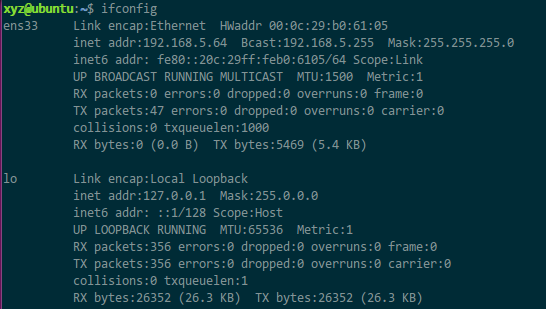 Essayez d'envoyer une requête ping à une URL :
Essayez d'envoyer une requête ping à une URL :
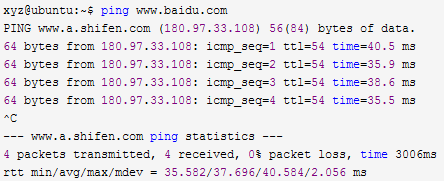 Essayez l'hôte d'envoyer une requête ping à la machine virtuelle :
Essayez l'hôte d'envoyer une requête ping à la machine virtuelle :
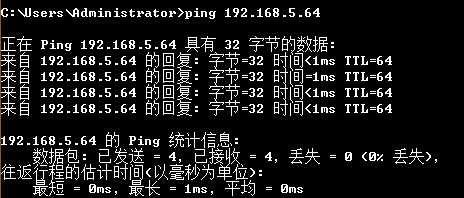 Mais la machine virtuelle n'a pas réussi à envoyer une requête ping à l'hôte :
Mais la machine virtuelle n'a pas réussi à envoyer une requête ping à l'hôte :
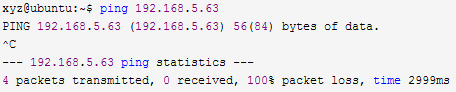 La raison en est que le pare-feu est activé sur l'hôte et que le pare-feu sur le réseau public est désactivé.
L'envoi d'un nouveau ping à l'hôte réussit :
La raison en est que le pare-feu est activé sur l'hôte et que le pare-feu sur le réseau public est désactivé.
L'envoi d'un nouveau ping à l'hôte réussit :
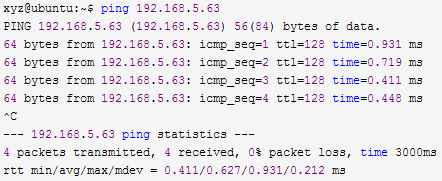
Ce qui précède est le contenu détaillé de. pour plus d'informations, suivez d'autres articles connexes sur le site Web de PHP en chinois!

Outils d'IA chauds

Undresser.AI Undress
Application basée sur l'IA pour créer des photos de nu réalistes

AI Clothes Remover
Outil d'IA en ligne pour supprimer les vêtements des photos.

Undress AI Tool
Images de déshabillage gratuites

Clothoff.io
Dissolvant de vêtements AI

AI Hentai Generator
Générez AI Hentai gratuitement.

Article chaud

Outils chauds

Bloc-notes++7.3.1
Éditeur de code facile à utiliser et gratuit

SublimeText3 version chinoise
Version chinoise, très simple à utiliser

Envoyer Studio 13.0.1
Puissant environnement de développement intégré PHP

Dreamweaver CS6
Outils de développement Web visuel

SublimeText3 version Mac
Logiciel d'édition de code au niveau de Dieu (SublimeText3)
 Différence entre Centos et Ubuntu
Apr 14, 2025 pm 09:09 PM
Différence entre Centos et Ubuntu
Apr 14, 2025 pm 09:09 PM
Les principales différences entre Centos et Ubuntu sont: l'origine (Centos provient de Red Hat, pour les entreprises; Ubuntu provient de Debian, pour les particuliers), la gestion des packages (Centos utilise Yum, se concentrant sur la stabilité; Ubuntu utilise APT, pour une fréquence de mise à jour élevée), le cycle de support (CentOS fournit 10 ans de soutien, Ubuntu fournit un large soutien de LT tutoriels et documents), utilisations (Centos est biaisé vers les serveurs, Ubuntu convient aux serveurs et aux ordinateurs de bureau), d'autres différences incluent la simplicité de l'installation (Centos est mince)
 Comment installer CentOS
Apr 14, 2025 pm 09:03 PM
Comment installer CentOS
Apr 14, 2025 pm 09:03 PM
Étapes d'installation de CentOS: Téléchargez l'image ISO et Burn Bootable Media; démarrer et sélectionner la source d'installation; sélectionnez la langue et la disposition du clavier; configurer le réseau; partitionner le disque dur; définir l'horloge système; créer l'utilisateur racine; sélectionnez le progiciel; démarrer l'installation; Redémarrez et démarrez à partir du disque dur une fois l'installation terminée.
 Le choix de Centos après l'arrêt de l'entretien
Apr 14, 2025 pm 08:51 PM
Le choix de Centos après l'arrêt de l'entretien
Apr 14, 2025 pm 08:51 PM
CentOS a été interrompu, les alternatives comprennent: 1. Rocky Linux (meilleure compatibilité); 2. Almalinux (compatible avec CentOS); 3. Serveur Ubuntu (configuration requise); 4. Red Hat Enterprise Linux (version commerciale, licence payante); 5. Oracle Linux (compatible avec Centos et Rhel). Lors de la migration, les considérations sont: la compatibilité, la disponibilité, le soutien, le coût et le soutien communautaire.
 Comment utiliser Docker Desktop
Apr 15, 2025 am 11:45 AM
Comment utiliser Docker Desktop
Apr 15, 2025 am 11:45 AM
Comment utiliser Docker Desktop? Docker Desktop est un outil pour exécuter des conteneurs Docker sur les machines locales. Les étapes à utiliser incluent: 1. Installer Docker Desktop; 2. Démarrer Docker Desktop; 3. Créer une image Docker (à l'aide de DockerFile); 4. Build Docker Image (en utilisant Docker Build); 5. Exécuter Docker Container (à l'aide de Docker Run).
 Explication détaillée du principe docker
Apr 14, 2025 pm 11:57 PM
Explication détaillée du principe docker
Apr 14, 2025 pm 11:57 PM
Docker utilise les fonctionnalités du noyau Linux pour fournir un environnement de fonctionnement d'application efficace et isolé. Son principe de travail est le suivant: 1. Le miroir est utilisé comme modèle en lecture seule, qui contient tout ce dont vous avez besoin pour exécuter l'application; 2. Le Système de fichiers Union (UnionFS) empile plusieurs systèmes de fichiers, ne stockant que les différences, l'économie d'espace et l'accélération; 3. Le démon gère les miroirs et les conteneurs, et le client les utilise pour l'interaction; 4. Les espaces de noms et les CGROUP implémentent l'isolement des conteneurs et les limitations de ressources; 5. Modes de réseau multiples prennent en charge l'interconnexion du conteneur. Ce n'est qu'en comprenant ces concepts principaux que vous pouvez mieux utiliser Docker.
 Que faire après Centos arrête la maintenance
Apr 14, 2025 pm 08:48 PM
Que faire après Centos arrête la maintenance
Apr 14, 2025 pm 08:48 PM
Une fois CentOS arrêté, les utilisateurs peuvent prendre les mesures suivantes pour y faire face: sélectionnez une distribution compatible: comme Almalinux, Rocky Linux et CentOS Stream. Migrez vers les distributions commerciales: telles que Red Hat Enterprise Linux, Oracle Linux. Passez à Centos 9 Stream: Rolling Distribution, fournissant les dernières technologies. Sélectionnez d'autres distributions Linux: comme Ubuntu, Debian. Évaluez d'autres options telles que les conteneurs, les machines virtuelles ou les plates-formes cloud.
 Que faire si l'image Docker échoue
Apr 15, 2025 am 11:21 AM
Que faire si l'image Docker échoue
Apr 15, 2025 am 11:21 AM
Dépannage des étapes pour la construction d'image Docker échouée: cochez la syntaxe Dockerfile et la version de dépendance. Vérifiez si le contexte de construction contient le code source et les dépendances requis. Affichez le journal de construction pour les détails d'erreur. Utilisez l'option - cibler pour créer une phase hiérarchique pour identifier les points de défaillance. Assurez-vous d'utiliser la dernière version de Docker Engine. Créez l'image avec --t [Image-Name]: Debug Mode pour déboguer le problème. Vérifiez l'espace disque et assurez-vous qu'il est suffisant. Désactivez SELINUX pour éviter les interférences avec le processus de construction. Demandez de l'aide aux plateformes communautaires, fournissez Dockerfiles et créez des descriptions de journaux pour des suggestions plus spécifiques.
 Quelle configuration de l'ordinateur est requise pour VScode
Apr 15, 2025 pm 09:48 PM
Quelle configuration de l'ordinateur est requise pour VScode
Apr 15, 2025 pm 09:48 PM
Vs Code Système Exigences: Système d'exploitation: Windows 10 et supérieur, MacOS 10.12 et supérieur, processeur de distribution Linux: minimum 1,6 GHz, recommandé 2,0 GHz et au-dessus de la mémoire: minimum 512 Mo, recommandée 4 Go et plus d'espace de stockage: Minimum 250 Mo, recommandée 1 Go et plus d'autres exigences: connexion du réseau stable, xorg / wayland (Linux) recommandé et recommandée et plus






